[デバイスリンクプロファイル] ダイアログは、すべての主要機能の[Extras] メニューから表示できます。2つのCMYK装置プロファイルがこのダイアログボックス内のデバイスリンクプロファイルへ接続します。RGBプロファイルも可能です。このダイアログボックスでは、Black+CMYおよびRGBカラーを維持するための特殊オプションも設定できます。
デバイスリンクプロファイルの計算
デバイスリンクプロファイルは、プロセスチェーン全体の再現プロパティを記述します。デバイスリンクプロファイルは、プルーフシステムで新聞印刷をシミュレートするためなどに使用します。
ここで使用する方法では、デバイスリンクプロファイルを、両方のプロセスまたは印刷条件の既存プロファイルから計算します。網点面積率の合計と色域マッピングは印刷プロファイルから適用し、Black構成は該当するパラメータによって定義します。
まずは、リンクするプロファイルを開きます。「プロファイル1」は入力装置の色空間を表し、「プロファイル2」は出力装置の色空間を表します。
続いて、プロファイル合算で使用可能なオプションを選択します(レンダリングインテント、Blackおよびカラー保持、Blackポイント補正)
プロファイル1
[開く]ボタンをクリックすると、プロファイルブラウザが開き、ソースプロファイルを選択し開くことができます。
プロファイル2
[開く]ボタンをクリックすると、プロファイルブラウザが開き、ターゲットプロファイルを選択し開くことができます。
レンダリングインテント
このターゲットプロファイルに対しては、カラー再現方法を規定する4つのレンダリングインテントから、1つを選択してください(レンダリングインテントの説明を参照)。
デバイス色空間を他の色空間に変換する際、ブラック保持に関して4種類のオプションを選択できます:
•なし:ソースプロファイル(プロファイル1)のBlackは維持されず、ターゲットプロファイル(プロファイル2)によって置き換えられます。この設定は、オフセット印刷(有彩色印刷を含む分版)を新聞印刷(無彩色印刷を含む分版)に変えるなど、プロセスが大きく異なる場合に有意義です。
•K=K:ソースプロファイルの Black は完全に保持されます。色相の印象が可能な限り保持されるように、有彩色のプロセスカラー、C、M、YだけがターゲットのCMY色空間に変換され、Kは変換されません。このオプションは、有彩プロセスカラーの1つが類似のカラーで置換され、他のすべてのプロセス条件が維持される場合などに、有意義です。この設定は、テキストや線画の量が多いドキュメントに適しています。[K=K]によって、Black 要素が突然、無視できないほどの有彩カラー成分を持つことを防ぎます。その際、元のプロファイルの最大総インキ量は保持されません!例えばCMY 100%、100%、100% が 95%、100%、85% + 100% Black になります。
注記:オリジナルとターゲットの色空間でBlackインキの濃度が異なる場合、この設定により出力時に問題が生じることがあります。
•Basic(基本):C、M、Yは[K=K]と同様にCMY色空間に変換され、Blackはグラデーション曲線によってターゲット濃度に変換されます。この設定は、テキストや線画(グレースケールイメージ)の量が多いドキュメントに適しています。Blackインキ濃度の違いによる問題はすべて、グラデーション曲線により解決されます。その際、元のプロファイルの最大総インキ量は保持されません!例えばCMY 100%、100%、100% が 95%、100%、85% + 100% Black になります。
注記:この方法では、100% Black が達成されず、テキストとグラフィックの再現が場合によって悪くなる可能性があります。
•Special(特殊 (デフォルト)):これは、以下のように機能する特殊な設定です。
·C、M、Yは、中間色調と薄い色調のターゲットCMY色空間に変換されます。K はグラデーション曲線によって変換されます。これによりライトネスグラデーションは保持されます。
·濃い色調には、Blackを維持する特殊な4次元モデルが使用されます。シャドウでは元の Black が保持されます。有彩のプロセスカラーは、色の印象が可能な限り保持されるように変換されます。
全体的には、[Blackの保持 > なし]と[Basic]の混合になります。広範なテストにより、これが最良の方法であることが証明されています。[特殊]パラメータにより、複雑なドキュメントにおけるほとんどの問題が解決されます。この機能は、ハイデルベルグCMMでのみ利用できます。この設定は、テキスト、カラーおよびグレーのイメージを含むドキュメントに適しています。その際、元のプロファイルの最大総インキ量は保持されます。
カラーを保持
デバイスリンクプロファイル作成ではカラー保持に関して5種類のオプションを選択できます:
•なし:デバイスリンクプロファイルの一次色および二次色のカラー構成が、印刷プロファイル「プロファイル2」に適用されます。入力プロファイルのカラー構成は、上書きされます。この設定は、プロセスが非常に異なる場合に有意義です。
•一次色:有彩一次色 Cyan (C)、Magenta (M)、Yellow (Y) のベタが保持されます。
•一次色と網点率:ベタカラーに加えて相応のグラデーションも保持されます。これは、0%から100%の、有彩色の単色網点遷移です。
•+ 二次色:有彩一次色(Cyan、Magenta、Yellow)のベタに加えて、2色の重ね刷り Red(MY)、Green(CY)、Blue(CM)、および1つの有彩色と Black (CK、MK、YK)の重ね刷りが保持されます。
•+ 二次色および網点率:一次色(Cyan、Magenta、Yellow)と一色のトーングラデーションおよび二次色(Red、Green、Blue)に加えて、有彩色または1つの有彩色と Black の2色グラデーションが保持されます。
特別なカラー合成によって、印刷するデータ (ブラック生成) で有彩プロセスカラーが削減される場合や、重ね色の特性を保持したい場合には、通常これらの設定を優先させてください。
•+ Kで構成される三次色:2つの一次色(CYまたはCM、MY)とブラックで構成さるカラーがカラーマネジメントから除外され、その構成が保持されます。つまり、変換時に4色構成は生じません。
このようなカラーは通常、カラー値の正確な適用が求められる、ロゴなどに使用されます。
注記:カラー保持なしでは、デバイスリンクプロファイルの作成時にカラーマネジメントによって、最初のプロセスのContone値のLab値が2番目のプロセスでもできるだけ正確に再現されます。ただし、このようなカラーメトリック的に正しい変換によって、例えばイエローとマゼンタのみで構成されるオレンジが、デバイスリンクプロファイル適用後にわずかにシアンを含むことがあります。この成分は多くの場合ダイアグラムで邪魔とみなされるため、少なくとも二次色と網点率に関してカラー座標の保持オプションを有効にできます:有彩カラーを2個しか含まないContone値は、デバイスリンクプロファイルによって変化しません。
[一次色および網点率]、[+二次色および網点率]、[+ Kで構成される三次色]の各設定で、カラー保持の際の明度を調整できます。
この機能の目的は、主にドットゲインが異なる似たような印刷プロセスの間で、デバイスリンクプロファイルを作成することです(例えば、isoCoated CMYKデータを、不規則なスクリーンを持つオフセットプロセスに変換するなど)。
入力プロファイルと出力プロファイルのドットゲイン曲線が大きく異なる場合は、推移のグラデーションが変化します。[明度を調整]オプションを有効にすると、ドットゲインの違いが考慮されます。その結果、CMYK座標が正確には保持されなくなりますが、有彩色2色のみで構成されるContone値は、デバイスリンクプロファイル適用後もそれぞれ2色の有彩色だけで構成されます。
この機能によって、チャンネルごとにスクリーンパーセント値が、入力プロセス由来の明度ができるだけ保持されるように調整されます。これにより例えば、出力プロセス用に、Contone値CMYK=(50%,30%,0%,0%) がContone値CMYK=(55%,38%,0%,0%) に変換される場合があります。色空間の中枢では、再び「普通の」カラーマネジメントが適用され、グラデーションが通常通りカラー保持の際にスムージングされます。
このオプションは、Kのみで構成される画像要素で、コントラスト効果やディテール描写を向上させるために使用します。シアンを加えることによって、色かぶりを知覚させずにコントラストが強調されます。3段階で選択が可能です。[シアン30%]では、K100%にシアンを30%かけ合わせます。シアンはK値よりも大幅に減少するため、K値が中間になるとシアンの値はゼロになります。
シアン値が高くなるほどコントラストは強くなります。実際の現場では通常、30%または60%で十分です。複数のカラーで構成されるオブジェクトは、この設定の影響を受けません。つまり通常はカラー画像ではこのオプションはまったく影響しません。
注意:テキストはグラフィックと同じように取り扱われるため、シアンの混合は単なるテキスト要素にも影響します。そのため、純ブラックのテキスト要素を含む印刷にこうしたプロファイルを使用する場合は、PDFToolboxで適切な設定を行う必要があります。
[Blackポイント補正]オプションは、レンダリングインテント[相対測色的]を選択する場合のみ、効果を発揮します。このオプションでは、入力および出力プロセスの様々なシャドウ(印刷で実現可能な最大の4色Black)が互いに適合されます。同時に有彩色の適合も行われます。ゆえに、シャドウ補正は色域適合の特殊な形態であるといえます (直線的な色域変換)。このオプションは、2つのプロセスの色空間がそれほど大きく違わず、できる限り同じように再現したい場合に、有意義です。
グレー要素の置換 (GCR = Gray Component Replacement) では、DeviceLink によってデフォルトでターゲットGCR値に変換されます。ただしこれは、GCR値が高い要素またはK部分が高いユーザー定義の要素を既に含むPDFドキュメントでは、計算されたK部分が元の値に対して少なくなる可能性があります。[GCR保持]オプションを有効にすると、このような要素で、GCR値とKのパーセンテージが保持されます。出力プロファイルの最大総インキ量は保持されます(通常は、保持が必要な高GCRロゴを含む要素など)。
デフォルト:
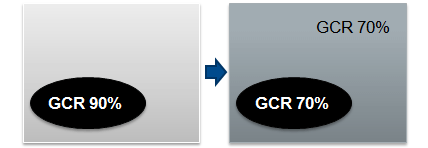
「GCR保持」オプションあり:
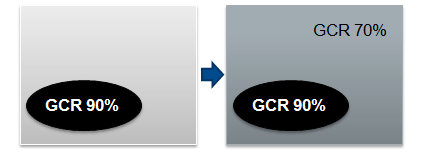
このオプションはRGB入力プロファイルだけに有効です。このオプションによって、純ブラックのテキストが自動的に、RGB(R=G=B=0)からCMYKプロファイル内のK100%に変換されます。
プロファイル記述
プロファイル記述は、ソースおよびターゲットプロファイルの名前とプロファイルのパラメータから自動的に作成されます。この項目は、ICC出力プロファイルの保存時にそのファイル名として表示されます。
この名前を使用するか、テキストボックスに任意のICCターゲットプロファイル記述を入力します。一目でプロファイルの種類がわかるような説明を入力することを推奨します。
注記:MetaDimension または Prinect Prepress Manager で、ソースプロファイルとしてデバイスリンクプロファイルを使用する場合、既存のターゲットプロファイルは無視されます。そのため、リンクプロファイルへの参照を含む名前を割り当てることを推奨します。
デバイスリンクプロファイルの計算
デバイスリンクプロファイルを作成する際、RGB は CMYK に、または CMYK が CMYK に計算されます。
選択した2つのICCプロファイルをリンクさせ、デバイスリンクプロファイルを計算するには、[計算]をクリックします。
計算が成功すると、メッセージが表示されます。
プロファイルを保存
[保存]をクリックすると、[ファイルを保存]ダイアログが開きます。
プリファレンスで定義したICCプロファイル用開始フォルダが開き、すべての項目が表示されます。デフォルトでは、ファイル名ボックスにプロファイル記述が表示されます。[ICCプロファイル (.icc)]がファイルタイプとして選択されています。
必要に応じて、この設定を変更できます。
[保存]をクリックすると([ファイルを保存]ダイアログで)、デバイスリンクプロファイルが保存されます。
計算が完了したら、[OK]ボタンをクリックして、ダイアログボックスを閉じます。
注記:デバイスリンクプロファイルをサポートしないアプリケーションも存在します。しかし、多くのワークフロープログラムやRIPはデバイスリンクプロファイルをサポートします(Heidelberg の Prinect Integration Manager や MetaDimension など)。
詳細は冊子『Prinect – カラーと品質:デバイスリンクプロファイル』([プログラム > Heidelberg Prinect Color Toolbox > ハンドブック&ドキュメント > de]から開く)を参照してください。